Membuat Notification pada Android Studio
Android kelas Toast menyediakan cara yang berguna untuk menunjukkan pengguna alert tapi masalahnya adalah bahwa peringatan ini tidak terus-menerus yang berarti berkedip peringatan pada layar selama beberapa detik dan kemudian menghilang.
Untuk melihat rincian pemberitahuan, Anda harus memilih icon yang akan menampilkan pemberitahuan laci memiliki rinci tentang pemberitahuan. Ketika bekerja dengan emulator dengan perangkat virtual, Anda akan harus klik dan tarik ke bawah status bar untuk memperluas itu yang akan memberikan Anda rincian sebagai berikut. Ini akan menjadi hanya 64 dp tinggi dan disebut tampilan normal.
Atas bentuk diperluas dapat memiliki Big View yang akan memiliki rincian tambahan tentang pemberitahuan. Anda dapat menambahkan upto enam baris tambahan dalam pemberitahuan. Berikut screenshot menunjukkan pemberitahuan tersebut.
Membuat dan Kirim Pemberitahuan
#Baca Juga Android Resorces Organizing & Accesing
Anda memiliki cara sederhana untuk membuat pemberitahuan. Ikuti langkah-langkah berikut dalam aplikasi Anda untuk membuat pemberitahuan -
Android kelas Toast menyediakan cara yang berguna untuk menunjukkan pengguna alert tapi masalahnya adalah bahwa peringatan ini tidak terus-menerus yang berarti berkedip peringatan pada layar selama beberapa detik dan kemudian menghilang.
Untuk melihat rincian pemberitahuan, Anda harus memilih icon yang akan menampilkan pemberitahuan laci memiliki rinci tentang pemberitahuan. Ketika bekerja dengan emulator dengan perangkat virtual, Anda akan harus klik dan tarik ke bawah status bar untuk memperluas itu yang akan memberikan Anda rincian sebagai berikut. Ini akan menjadi hanya 64 dp tinggi dan disebut tampilan normal.
Atas bentuk diperluas dapat memiliki Big View yang akan memiliki rincian tambahan tentang pemberitahuan. Anda dapat menambahkan upto enam baris tambahan dalam pemberitahuan. Berikut screenshot menunjukkan pemberitahuan tersebut.
Membuat dan Kirim Pemberitahuan
#Baca Juga Android Resorces Organizing & Accesing
Anda memiliki cara sederhana untuk membuat pemberitahuan. Ikuti langkah-langkah berikut dalam aplikasi Anda untuk membuat pemberitahuan -
Langkah 1 - Buat Builder Pemberitahuan
Sebagai langkah pertama adalah membuat pemberitahuan pembangun menggunakan NotificationCompat.Builder.build (). Anda akan menggunakan Builder Pemberitahuan untuk mengatur berbagai properti Pemberitahuan seperti yang ikon kecil dan besar, judul, prioritas dll
NotificationCompat.Builder mBuilder = new NotificationCompat.Builder(this)
Langkah 2 - Mengatur Pemberitahuan Properti
Setelah Anda memiliki Builder objek, Anda dapat mengatur properti Pemberitahuan dengan menggunakan Builder objek sesuai kebutuhan Anda. Tapi ini adalah wajib menetapkan setidaknya berikut -
Sebuah ikon kecil, ditetapkan oleh setSmallIcon ()
Sebuah judul, ditetapkan oleh setContentTitle ()
Detil teks, ditetapkan oleh setContentText ()
mBuilder.setSmallIcon(R.drawable.notification_icon);
mBuilder.setContentTitle("Notification Alert, Click Me!");
mBuilder.setContentText("Hi, This is Android Notification Detail!");
Kamu memiliki banyak sifat opsional yang dapat Anda tetapkan untuk pemberitahuan Anda. Untuk mempelajari lebih banyak tentang mereka, lihat dokumentasi referensi untuk NotificationCompat.Builder.
Langkah 3 - Pasang Tindakan
Ini adalah bagian opsional dan diperlukan jika Anda ingin melampirkan suatu tindakan dengan pemberitahuan. Suatu tindakan memungkinkan pengguna untuk langsung dari pemberitahuan
untuk sebuah Kegiatan dalam aplikasi Anda, di mana mereka dapat melihat
satu atau lebih peristiwa atau melakukan pekerjaan lebih lanjut.
aksi didefinisikan oleh PendingIntent mengandung maksud yang dimulai sebuah Kegiatan dalam aplikasi Anda. Mengasosiasikan PendingIntent dengan isyarat, memanggil metode yang tepat NotificationCompat.Builder. Misalnya, jika Anda ingin memulai aktivitas ketika pengguna mengklik
teks pemberitahuan di laci pemberitahuan, Anda menambahkan PendingIntent
dengan memanggil setContentIntent ().
#Baca Juga Cara Mengextrak File Apk Android
Sebuah objek PendingIntent membantu Anda untuk melakukan tindakan atas
nama aplikasi Anda, sering di lain waktu, tanpa peduli apakah atau
tidak aplikasi Anda berjalan.
Kami mengambil bantuan dari objek tumpukan builder yang akan berisi tumpukan kembali buatan untuk Kegiatan dimulai. Hal ini memastikan bahwa navigasi mundur dari Aktivitas mengarah keluar dari aplikasi Anda ke layar Home.
Intent resultIntent = new Intent(this, ResultActivity.class);
TaskStackBuilder stackBuilder = TaskStackBuilder.create(this);
stackBuilder.addParentStack(ResultActivity.class);
// Adds the Intent that starts the Activity to the top of the stack
stackBuilder.addNextIntent(resultIntent);
PendingIntent resultPendingIntent = stackBuilder.getPendingIntent(0,PendingIntent.FLAG_UPDATE_CURRENT);
mBuilder.setContentIntent(resultPendingIntent);
Langkah 4 - Isu pemberitahuan
Akhirnya, Anda melewati objek Pemberitahuan ke sistem dengan memanggil NotificationManager.notify () untuk mengirim pemberitahuan. Pastikan Anda memanggil metode NotificationCompat.Builder.build () pada objek pembangun sebelum memberitahukan hal itu. Metode ini menggabungkan semua pilihan yang telah ditetapkan dan kembali objek Pemberitahuan baru.
NotificationManager mNotificationManager = (NotificationManager) getSystemService(Context.NOTIFICATION_SERVICE);
// notificationID allows you to update the notification later on.
mNotificationManager.notify(notificationID, mBuilder.build());
Berlangganan Artikel
Manfaatkan Email Anda sebaik mungkin, update artikel terbaru kami bersama 500+ Pembaca lainnya. Gratis!
Membuat Notification pada Android Studio
4/
5
Oleh
Unknown

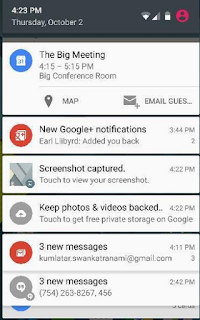










Berkomentarlah dengan bijak sesuai konten diatas, bila ingin menautkan link silahkan ganti tanda (.) menjadi (.). Terima kasih